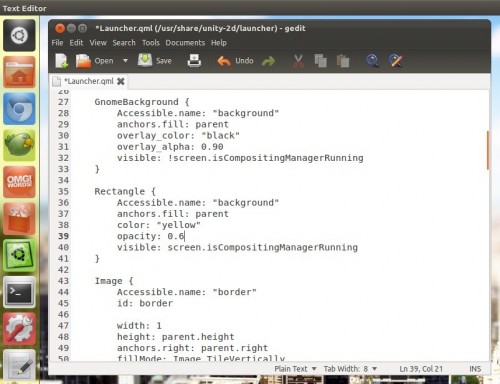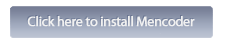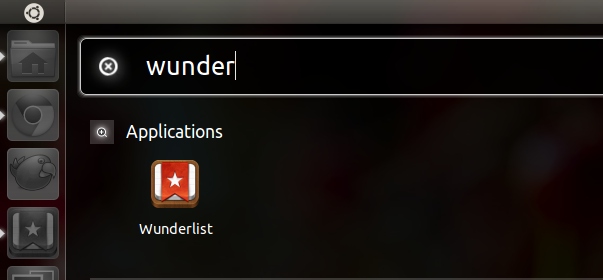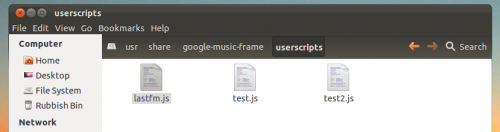El ritmo de desarrollo de la interfaz Unity de Ubuntu hace que se le agreguen cada vez más opciones, para el deleite de los usuarios de todo el mundo.
Pero para Unity-2D, la versión de Unity más ligera y que requiere menos recursos, las opciones de personalización parecen un poco escasas.
Pero las apariencias muchas veces engañan…
Cómo cambiar el color y la opacidad del lanzador 2D de Unity
Una de las cosas que más me gusta de la versión 3D de Unity es la capacidad de cambiar el color y la opacidad del iniciador, especialmente ahora que hay una nueva interfaz gráfica de usuario para hacerlo.
Pero cambiar el color y la opacidad del iniciador en Unity 2D, ¿se puede hacer? Sí, con un poco pero de hackeo…
Antes de comenzar a modificar la apariencia de su Iniciador, debe hacer dos cosas:
- Copia de seguridad del archivo que editarás (simplemente cópialo a tu carpeta de inicio)
- Esté preparado para que algo salga mal (está editando un archivo principal)
Pasemos a lo bueno; presione ALT+F2 (o abra una Terminal) y ejecute:
- gksu gedit /usr/share/unity-2d/launcher/Launcher.qml
Se abrirá una ventana del editor de texto con el archivo listo para editar. Navegue a la sección titulada 'rectángulo' y cambie:
color: “#190318”
a
color: “$COLOR”
donde $COLOR es el color que prefieras; ejemplo de zorro: rosa o verde o #00ffcc.
Si está escribiendo el color en un código de color HTML, no olvide escribir el carácter '#' antes del código en sí (por ejemplo: #968600 y no sólo 968600)
Cambiando el overlay_alpha: 0,66 La configuración aumentará o disminuirá la opacidad del iniciador. Cuanto menor sea el número que ingreses, más transparente será el lanzador.
Por ejemplo, si quieres tener un lanzador semitransparente de color morado oscuro, debes cambiar:
color: “negro”
opacidad: 0,66
a
color: “#190318”
opacidad: 0,50
Una vez que haya ingresado sus cambios asegúrese de presionar 'Guardar'. Los cambios no aparecen instantáneamente, por lo que deberá reiniciar antes de que entren en vigor.
Para eliminar el borde de 1 px al final de Unity 2D Launcher, cambie la propiedad 'Ancho' en la sección 'Imagen' a 0.